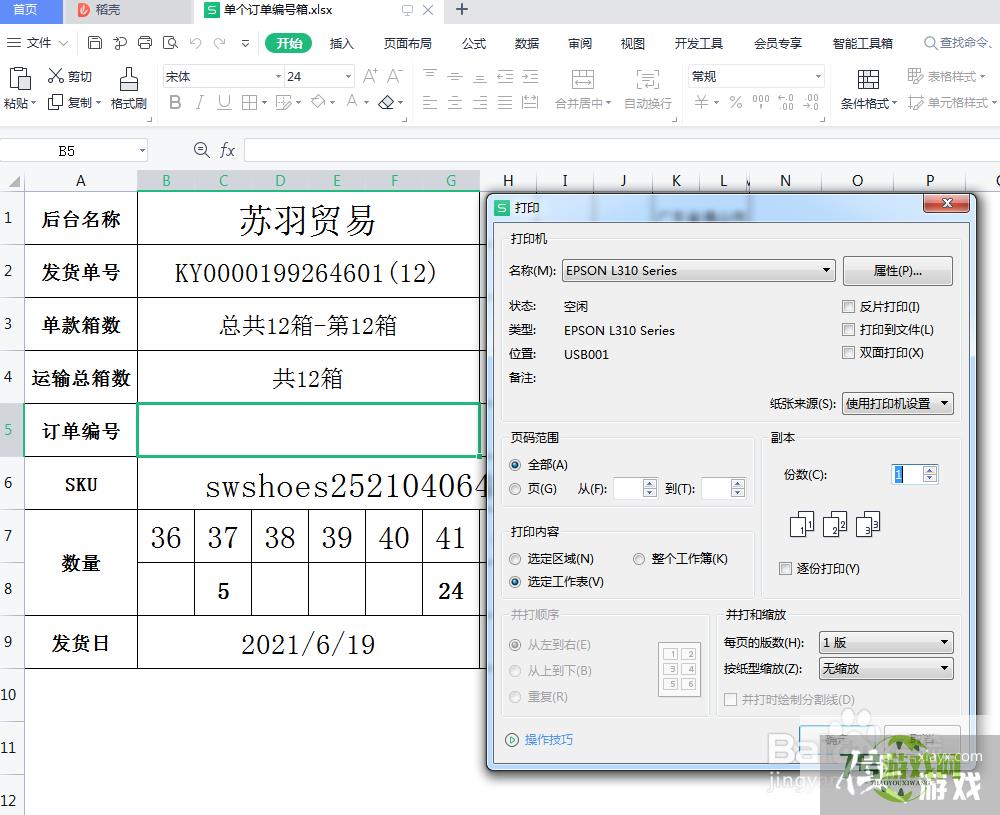来源:互联网 | 时间:2024-10-21 01:58:20
打印表格文件时,想用的打印机不是默认的。每次都要手动修改,好烦人,怎么办?我们只需要把想用的打印机设置为默认的就可以啦,那么,怎么给WPS表格设置默认打印机,一起来看看吧。1、可以看到当前默袭爬哨认打印机是(KM-118),而我想用的打印机
打印表格文件时,想用的打印机不是默认的。每次都要手动修改,好烦人,怎么办?
我们只需要把想用的打印机设置为默认的就可以啦,那么,怎么给WPS表格设置默认打印机,一起来看看吧。

1、可以看到当前默袭爬哨认打印机是(KM-118),而我想用的打印机是(EPSON L310 Series),下面,就把它修耻民改为默认的打印机。
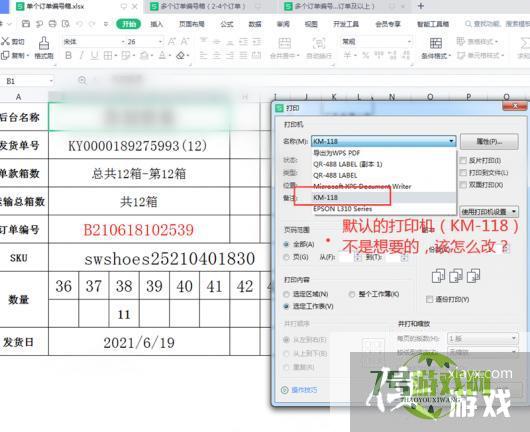
2、点击桌面左下角的Win图标。

3、在弹出菜单中选择【设备和打印机】打开。
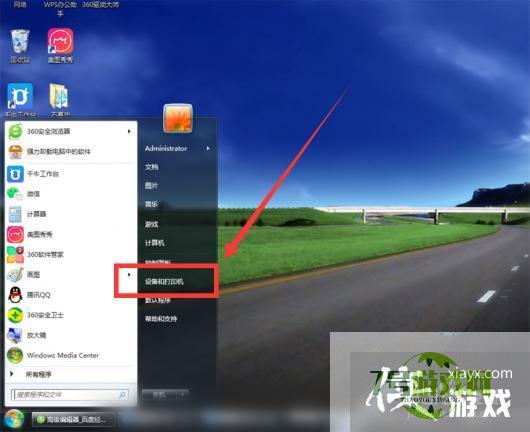
4、选中想用的打印机(EPSON L310 Series)然后点击鼠标右键。
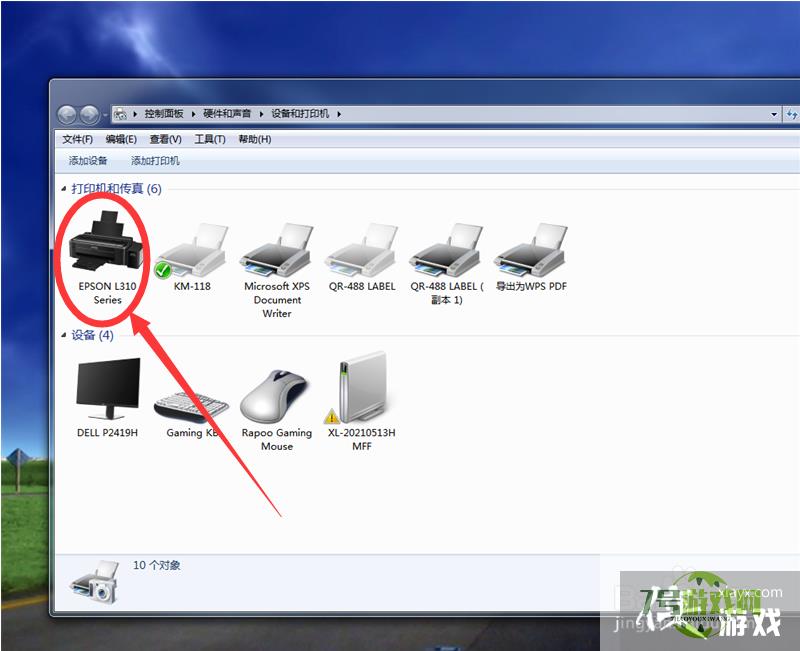
5、在弹窗菜单中选择【设置为默认打印机】,这样就把它设置成默认的啦。
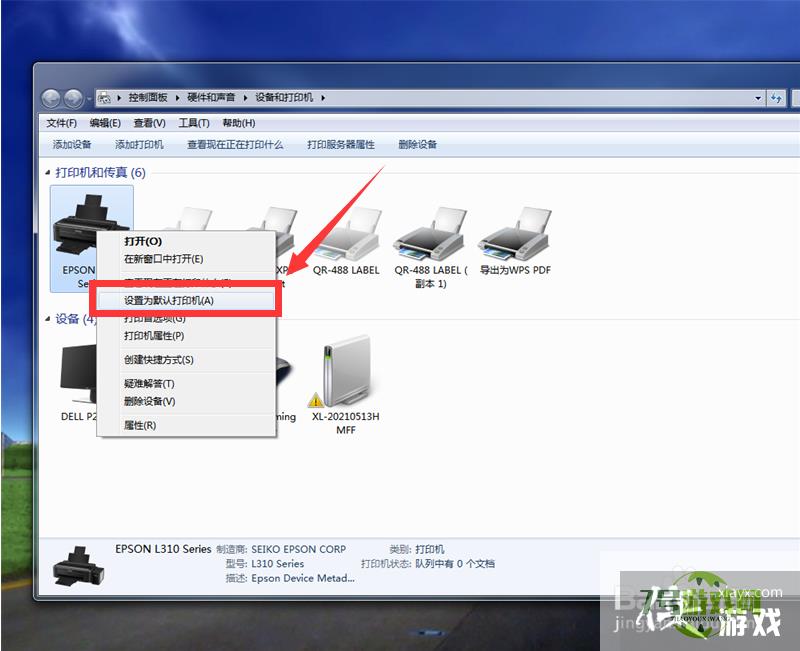
6、再次打开WPS表格文件,在打印选够鬼项中,我们发现,默认打印机已经修改为我们想要的啦。